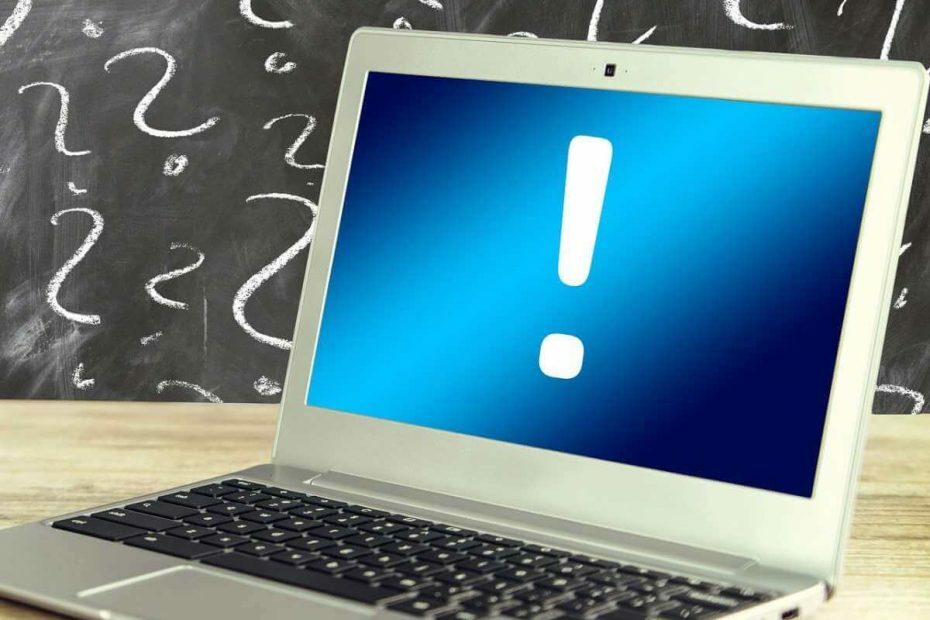
Tämä ohjelmisto pitää ajurit käynnissä ja pitää sinut turvassa tavallisista tietokonevirheistä ja laitteistovikoista. Tarkista kaikki ohjaimesi nyt kolmessa helpossa vaiheessa:
- Lataa DriverFix (vahvistettu lataustiedosto).
- Klikkaus Aloita skannaus löytää kaikki ongelmalliset kuljettajat.
- Klikkaus Päivitä ohjaimet uusien versioiden saamiseksi ja järjestelmän toimintahäiriöiden välttämiseksi.
- DriverFix on ladannut 0 lukijoita tässä kuussa.
Päivitys Orchestrator-palvelu on olennainen ominaisuus Windows-päivityksille. Monilla ihmisillä oli kuitenkin suuri ongelma palvelussa.
Käyttäjät ilmoittivat, että Update Orchestrator Service -palvelimen suorittimen käyttö oli korkea, eikä kukaan tiedä miksi näin tapahtuu.
Yksi käyttäjä kuvattu seuraava ongelma foorumilla:
Tämä on ongelma, joka on jatkunut useiden Windows-sukupolvien ajan (luulen, että näin tämän ensin Windows 7: ssä) ja on ollut uudelleen ja uudelleen ongelma, joka on todella kiusannut minua! Olen vihdoin pystynyt erottamaan svchost-prosessin eristämällä eri palvelut, ja käy ilmi, että se oli Update Orchestrator -palvelu.
Joten tiedämme, että tämä ongelma on vanha ja esiintyi monissa käyttöjärjestelmissä, kuten Windows 7. Nyt tiedämme, että ongelma esiintyy myös Windows 10: ssä.
Palvelu, joka syö paljon resursseja, on vakava ongelma etenkin vanhemmille tietokoneille. Tänään näytämme, kuinka voit ratkaista tämän ongelman muutamassa vaiheessa.
Päivitetäänkö Orchestrator-palvelun korkea suorittimen käyttö? Voit korjata tämän seuraavasti
1. Lopeta prosessi
Ensinnäkin, pidä mielessä, että prosessin lopettaminen on vain kiertotapa. Se voi myös vaikuttaa Windowsin päivitysprosessiin.
- Lehdistö Ctrl + Alt + Poista avata Tehtävienhallinta.
- Etsi prosessi ja napsauta Lopeta tehtävä.
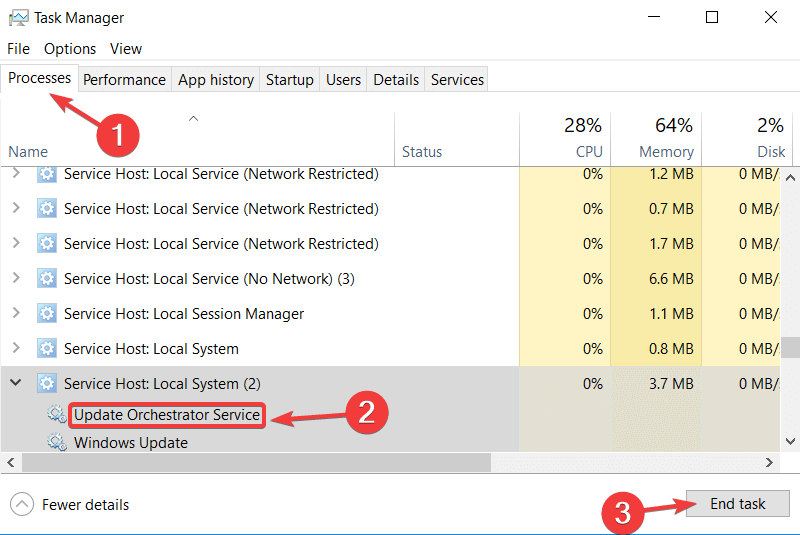
2. Suorita levytarkistus
Levy on aina hyvä tarkistaa aika ajoin. Lisäksi se saattaa korjata Update Orchestrator -palvelun korkean suorittimen käytön.
- painaWindows-näppäin + Xavataksesi Käynnistä-valikon.
- Tyyppi:cmd avataksesi komentokehotteen.
- Napsauta hiiren kakkospainikkeella komentoriviä hakutulosluettelossa ja valitse Suorita järjestelmänvalvojana.

- Kun komentokehote käynnistyy, kirjoita seuraava komento:
chkdsk C: / f
Tätä komentoa käytetään, kun haluat korjata CHKDSK: n löytämät levyvirheet. Jos haluat lisätietoja tästä työkalusta, tarkista yksityiskohtainen oppaamme.
3. Nollaa Windows Update -komponentit
Teknisempi lähestymistapa on käyttää a PowerShell-komentosarja joka nollaa Windows Update -asiakkaan asetukset.
Se puhdistaa Windows-päivitykseen liittyvät tiedostot. Myös Windows Updaten rekisteriavaimet muutetaan oletusasetuksiksi.
Löydät PowerShell-komentosarjan virallisella Microsoft-sivulla.
Johtopäätös
Update Orchestrator -palvelun korkea suorittimen käyttö on vakava ongelma ja se vaikuttaa moniin käyttäjiin. Kokeile edellä mainittuja menetelmiä päästäksesi eroon tästä tai ainakin lopeta prosessi joka kerta, kun avaat tietokoneen.
Toimivatko ratkaisumme sinulle? Kerro meille alla olevasta kommenttiosasta!
Aiheeseen liittyvät artikkelit, jotka sinun on tarkistettava:
- 5 Paras ohjelmisto korkean suorittimen käytön korjaamiseksi
- 5 ratkaisua korkean suorittimen käytön korjaamiseen vikasietotilassa
- Windows 10 Update Assistantin asennuksen poistaminen


